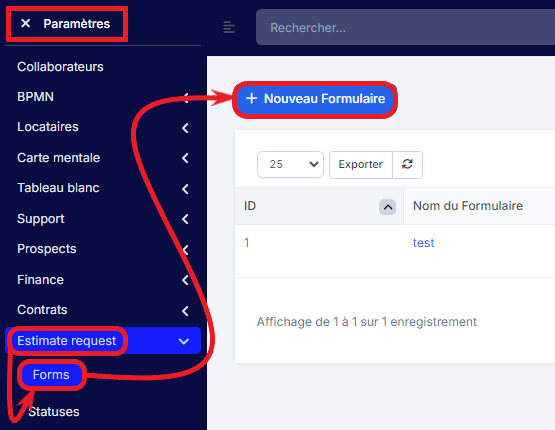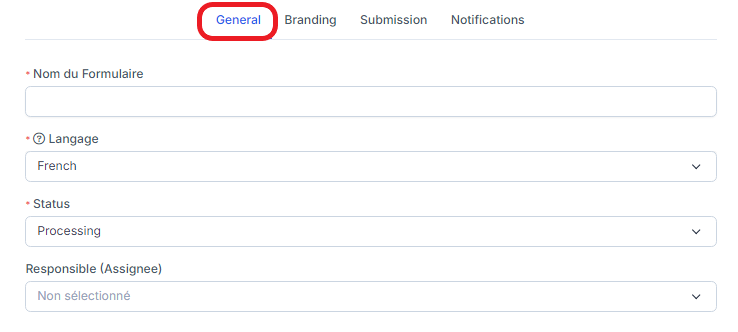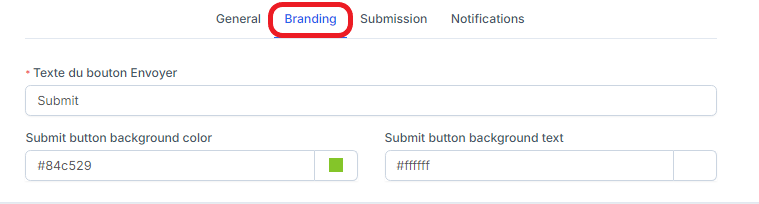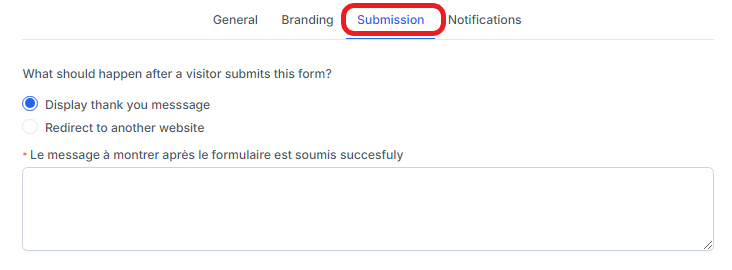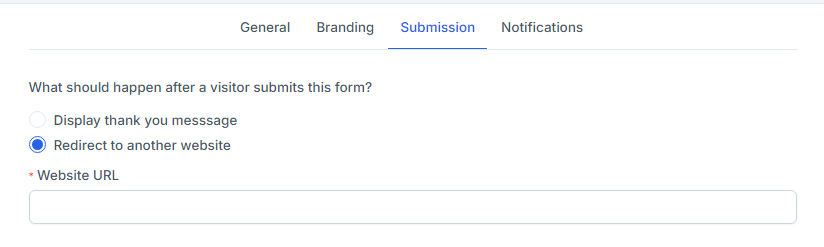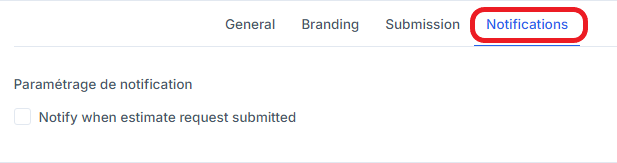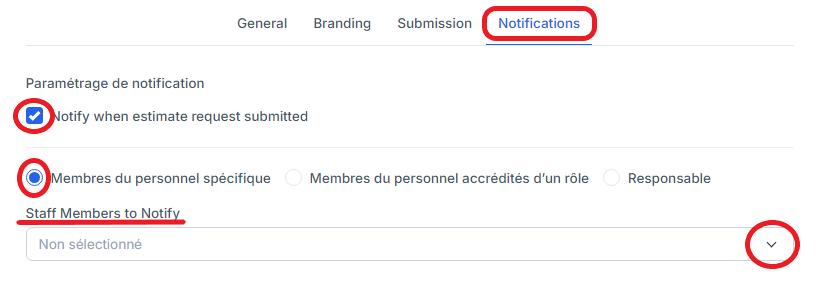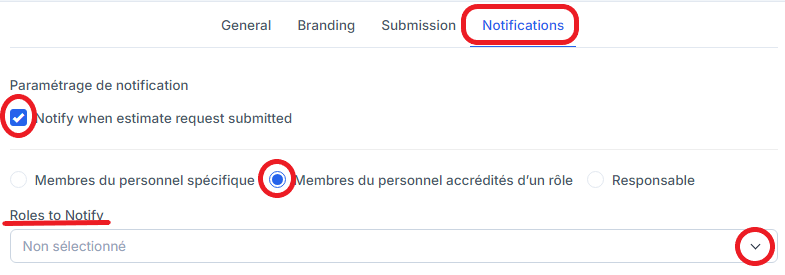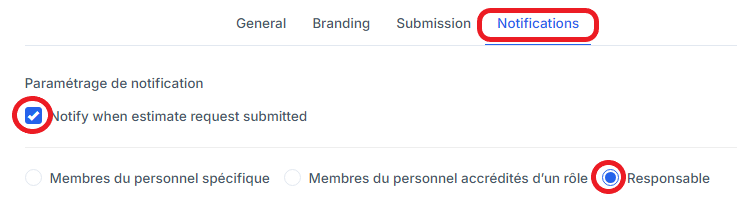Demande de devis
La fonctionnalité de demande d’estimation est ajoutée dans Radius CRM version 2.8.0 et elle est utilisée pour créer des formulaires que vos clients ou clients potentiels peuvent utiliser pour demander une estimation du coût des services ou des produits de votre entreprise.
La fonction de demande de devis vous donne la possibilité d’ajouter différents types de champs qui peuvent être adaptés aux besoins de votre entreprise.
Par exemple, si votre entreprise propose la conception d’un site Web, vos clients peuvent demander un devis pour la conception d’un site Web via le formulaire que vous avez précédemment créé dans Radius CRM.
Habituellement, les formulaires comportent des questions plus générales comme « Quel est votre budget », « Urgence », « Type de site Web », etc. et sur la base des informations saisies par le client dans le formulaire, vous pouvez créer une estimation dans Radius CRM et l’envoyer au client.
Les formulaires peuvent être envoyés directement au client sous forme de lien direct ou vous pouvez intégrer le formulaire via iframe directement dans vos pages de site Web existantes, par exemple, vous pouvez avoir un lien de menu sur le site Web de votre entreprise existante nommé « Demande de devis » et dans cette page, vous pouvez intégrer le formulaire prédéfini.
Créer des formulaires de demande de devis
La première étape consiste à créer un formulaire de demande de devis. Dans Radius CRM, vous pouvez créer un nombre illimité de formulaires de demande de devis. Pour y parvenir, lorsque vous êtes connecté en tant qu'utilisateur administrateur, suivez les étapes ci-dessous.
- Cliquez sur Paramètres puis Estimate request->Forms -> Nouveau formulaire.
Après avoir cliqué sur Nouveau formulaire, veuillez remplire les champs suivant:
Dans l'onglet Général:
- Ajoutez le nom du formulaire, pour une identification personnelle, par exemple. « Demande de devis site Internet ».
- Langue – La langue est actuellement utilisée uniquement pour les messages de validation.
- Statut – La demande de devis devra être en statut une fois soumise avec succès dans la base de données Radius CRM.
- Responsable – Attribuez automatiquement la demande de devis à un membre spécifique du personnel.
Dans l'onglet Branding:
- Texte du bouton Soumettre – Le bas sur lequel l'utilisateur devra cliquer pour soumettre le formulaire Ex. Demandez un devis ou contactez-nous, n'hésitez pas à l'adapter à vos besoins.
- Submit button background color – Couleur d'arrière plan.
- Submit button background text – Couleur du texte.
Dans l'onglet Submission:
- Afficher un message de remerciement – Ce message s'affichera après avoir soumis le formulaire avec succès. Tapez le message dans la zone de texte et enregistrer.
- Redirection vers un autre site Web – Cochez si vous souhaitez que les visiteurs soient rediriger vers un de vos site après la soumission. Tapez le lien du site et enregistrer.
Dans l'onglet Notification:
- Paramétrage de notification – Notifier lorsque la demande de devis est soumise. Cochez la case pour avoir plus d'option pour la paramétrage, sinon ne la cochez pas,
- Membres du personnel spécifiques – Cochez la case et choisissez les membres du personnel à notifier dans la liste déroulante.
- Membres du personnel accrédités d’un rôle – Cochez la case et choisissez les membres du personnel accrédités d’un rôle à notifier dans la liste déroulante.
- Personne responsable – Attribuez automatiquement la demande de devis à un membre spécifique du personnel.
Paramètres de notification – Tous les utilisateurs en fonction du type de notification seront avertis via une notification intégrée dans RadiusCRM et, en outre, le membre du personnel responsable de la demande de devis recevra une notification par e-mail s'il est dans Paramètres -> Modèles d'e-mail -> Demande d'estimation attribuée (envoyée à Personnel) n’est pas coché comme désactivé.